فهرست
په دې ټیوټوریل کې، تاسو به په Excel کې د فورمولونو چک کولو او ډیبګ کولو لپاره یو څو چټکې او اغیزمنې لارې زده کړئ. وګورئ چې څنګه د فارمول برخې ارزولو لپاره د F9 کیلي وکاروئ، څنګه هغه حجرې روښانه کړئ چې د ورکړل شوي فورمول لخوا حواله شوي یا راجع شوي، څنګه د غیر متناسب یا غلط ځای شوي قوس معلومول او نور ډیر څه.
په تیرو څو کې درسونه، موږ د ایکسل فورمول مختلف اړخونه څیړلي یو. که تاسو د دوی د لوستلو فرصت لرئ، تاسو دمخه پوهیږئ چې څنګه په Excel کې فارمولونه ولیکئ، څنګه په حجرو کې فارمولونه وښایئ، څنګه فارمولونه پټ کړئ او لاک کړئ، او نور ډیر څه.
نن، زه غواړم د ایکسل فارمولونو د چک کولو، ارزولو او ډیبګ کولو لپاره یو څو لارښوونې او تخنیکونه شریک کړئ چې هیله مند دي چې تاسو سره به د Excel سره نور هم په اغیزمنه توګه کار کولو کې مرسته وکړي.
F2 کلید په Excel کې - فورمولونه ترمیم کړئ
په Excel کې د F2 کیلي د Edit او Enter موډونو تر منځ بدلیږي. کله چې تاسو غواړئ په موجوده فورمول کې بدلونونه رامینځته کړئ، د فارمول حجره غوره کړئ او F2 فشار ورکړئ ترڅو د ایډیټ حالت ته ننوځي. یوځل چې تاسو دا کار وکړئ ، کرسر په حجره یا فارمول بار کې د بندیدو قوس په پای کې فلش کول پیل کوي (په دې پورې اړه لري چې ایا په حجرو کې مستقیم ترمیم ته اجازه ورکړئ اختیار چیک شوی یا غیر چیک شوی). او اوس، تاسو په فورمول کې هر ډول سمون کولی شئ:
- په فورمول کې د تګ کولو لپاره کیڼ او ښیې تیرونه وکاروئ.
- د فارمول غوره کولو لپاره د شفټ سره یوځای د تیر کیلي وکاروئ برخې ( ورته د کارولو سره ترسره کیدی شيګروپ، او د د لید کړکۍ کلیک وکړئ.

- د د لید کړکۍ به ښکاره شي او تاسو څار اضافه کړئ…<کلیک وکړئ. 9> تڼۍ.
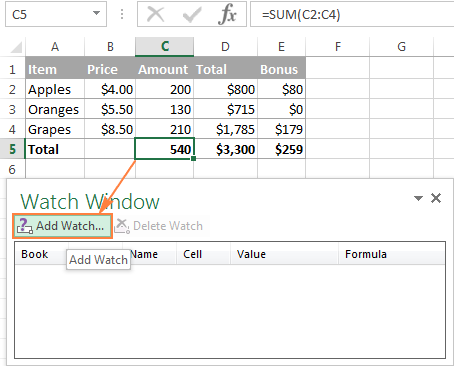
- تاسو کولی شئ په هر حجره کې یوازې یو ساعت اضافه کړئ.
- هغه حجرې چې نورو کاري کتابونو ته بهرنۍ حوالې لري یوازې هغه وخت ښودل کیږي کله چې نور کاري کتابونه خلاص وي.
- د یوې اوږدې لیدو لپاره د محتوياتو له پوښلو پرته ټول فورمولګاونډي حجرې، د فورمول بار وکاروئ. که چیرې فورمول ډیر اوږد وي چې په ډیفالټ فارمول بار کې ځای په ځای شي، د Ctrl + Shift + U په فشارولو سره یې پراخه کړئ یا د موږک په کارولو سره د هغې ټیټ سرحد کش کړئ لکه څنګه چې په Excel کې د فارمول بار پراخولو کې ښودل شوي.
- ته ټول فورمولونه د پایلو پر ځای په پاڼه کې وګورئ، Ctrl + فشار ورکړئ یا د فارمولونو ټب کې د فارمول ښودل تڼۍ کلیک وکړئ. مهرباني وکړئ د بشپړ توضیحاتو لپاره په Excel کې د فارمولونو ښودلو څرنګوالی وګورئ.
- کیس حذف یا بیکس سپیس د ځینې حجرو حوالې یا د فورمول نور عناصر حذف کولو لپاره.
د کړکۍ یادښتونه وګورئ :
څنګه د لید کړکۍ څخه حجرې لرې کړو
د د لید کړکۍ څخه د یوې ټاکلې حجرې حذف کولو لپاره ، هغه حجره غوره کړئ چې تاسو یې لرې کول غواړئ ، او د د لید حذف کړئ تڼۍ کلیک وکړئ:
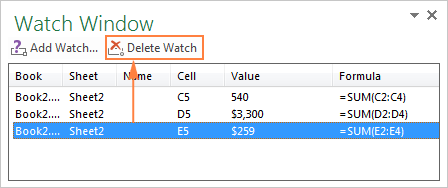
لارښوونه. په یوځل کې د څو حجرو د حذف کولو لپاره، Ctrl فشار ورکړئ او هغه حجرې وټاکئ چې تاسو یې لرې کول غواړئ.
څنګه حرکت وکړئ او د واچ کړکۍ ډاک کړئ
د بل هر اوزار بار په څیر، د ایکسل د لید کړکۍ د سکرین پورتنۍ ، ښکته ، کیڼ یا ښیې اړخ ته لیږدول کیدی شي یا ډاک کیدی شي. د دې کولو لپاره، یوازې د موږک په کارولو سره د د لید کړکۍ هغه ځای ته کش کړئ چې تاسو یې غواړئ.
د مثال په توګه، که تاسو د د لید کړکۍ لاندې ته ډاک کړئ، دا به تل ستاسو د شیټ ټبونو لاندې ښکاره شي، او تاسو ته اجازه درکوي په آرامۍ سره کلیدي فورمولونه معاینه کړئ پرته لدې چې د فورمول حجرو ته په مکرر ډول پورته او ښکته لاړ شئ.

او په پای کې زه غواړم یو څو نور لارښوونې شریکې کړم چې ممکن ستاسو د ایکسل فارمولونو ارزولو او ډیبګ کولو کې ګټور ثابت شي.
د فارمول ډیبګ کولو لارښوونې:
28>دا په Excel کې د فورمولونو ارزولو او ډیبګ کولو څرنګوالی دی. که تاسو ډیرې اغیزمنې لارې پیژنئ، مهرباني وکړئ خپل د ډیبګ کولو لارښوونې په نظرونو کې شریک کړئ. زه د لوستلو لپاره مننه کوم او هیله لرم چې راتلونکې اونۍ زموږ په بلاګ کې وګورم!
موږک).کله چې تاسو بشپړ شو. ترمیم کول، د فورمول بشپړولو لپاره Enter فشار ورکړئ.
د فورمول کې کوم بدلون پرته د ترمیم حالت څخه د وتلو لپاره، د Esc کیلي فشار ورکړئ.
مستقیم په حجره کې یا د فارمول بار کې ترمیم کول
په ډیفالټ ډول، په Excel کې د F2 کیلي فشارول د فورمول په پای کې کرسر په حجره کې ځای په ځای کوي. که تاسو د Excel فورمول بار کې د فورمولونو ترمیم غوره کړئ، لاندې کار وکړئ:
- فایل > اختیارونه کلیک وکړئ.
- په کیڼ اړخ ته، غوره کړئ پرمختللی .
- په ښي پین کې، د په حجرو کې مستقیم ترمیم ته اجازه ورکړئ انتخاب د Editing Options لاندې انتخاب کړئ.
- د بدلونونو د خوندي کولو لپاره ښه کلیک وکړئ او ډیالوګ بند کړئ.
14>
په دې ورځو کې، F2 اکثرا یو پخوانی طریقه ګڼل کیږي د فورمولونو د سمون لپاره. په Excel کې د ترمیم حالت ته د ننوتلو دوه نورې لارې دي:
- په حجره دوه ځله کلیک کول، یا
- په فورمول بار کې هرچیرې کلیک کول.
دا د ایکسل F2 طریقه ډیر اغیزمنه ده یا دا کومه ګټه لري؟ نه :) په ساده ډول ځینې خلک ډیری وخت د کیبورډ څخه کار کولو ته ترجیح ورکوي پداسې حال کې چې نور د موږک کارول خورا اسانه ګڼي.
د سمون کولو کومه طریقه چې تاسو غوره کوئ، د ترمیم حالت یو بصری نښه موندلی شئ. د سکرین لاندې کیڼ کونج. هرڅومره ژر چې تاسو F2 فشار ورکړئ ، یا دوه ځلهپه حجره کلیک وکړئ، یا د فورمول بار باندې کلیک وکړئ، د Edit کلمه به د شیټ ټبونو لاندې ښکاره شي:
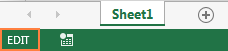
لارښوونه. Ctrl + A فشار ورکړئ ترڅو په حجره کې د فورمول ترمیم کولو څخه فارمول بار ته لاړ شئ. دا یوازې هغه وخت کار کوي کله چې تاسو فورمول ترمیم کوئ، ارزښت نه.
F9 کیلي په Excel کې - د فورمول برخې ارزونه
په مایکروسافټ ایکسل کې، F9 کیلي د چک کولو او ډیبګ کولو یوه اسانه او چټکه لار ده. فورمولونه دا تاسو ته اجازه درکوي د فورمول یوازې ټاکل شوې برخه د اصلي ارزښتونو سره بدلولو سره ارزونه وکړئ چې برخه یې کار کوي ، یا د محاسبې پایلې سره. لاندې مثال په عمل کې د ایکسل F9 کیلي ښیي.
فرض کړئ چې تاسو په خپل کاري پاڼه کې د IF فارمول لاندې لرئ:
=IF(AVERAGE(A2:A6)>AVERAGE(B2:B6),"Good","Bad")
د هر دوه اوسط دندو ارزولو لپاره چې په کې شامل دي. فورمول په انفرادي ډول، لاندې کار وکړئ:
- په دې مثال کې د D1 فورمول سره حجره غوره کړئ.
- F2 فشار ورکړئ یا د ترمیم حالت ته د ننوتلو لپاره په ټاکل شوي سیل دوه ځله کلیک وکړئ.
- هغه فورمول برخه وټاکئ چې تاسو یې غواړئ ازموینه وکړئ او F9 فشار ورکړئ.
د مثال په توګه، که تاسو لومړی اوسط فعالیت غوره کړئ، د بیلګې په توګه، اوسط (A2:A6)، او F9 فشار ورکړئ، Excel. خپل محاسبه شوی ارزښت به ښکاره کړي:
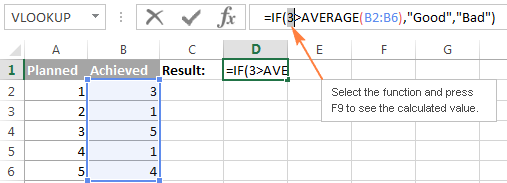
که تاسو یوازې د حجرې سلسله (A2:A6) وټاکئ او F9 فشار ورکړئ، تاسو به د حجرې حوالې پرځای اصلي ارزښتونه وګورئ:
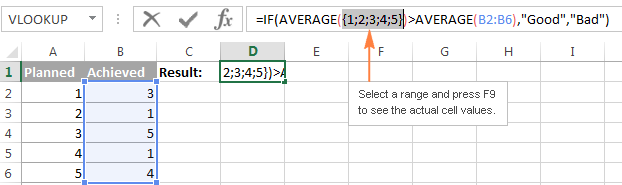
د وتلو د فورمول ارزونې حالت ته، د Esc کیلي فشار ورکړئ.
Excel F9 لارښوونې:
- ډاډ ترلاسه کړئ چې ځینې برخې غوره کړئستاسو د فورمول څخه مخکې د F9 فشار ورکړئ، که نه نو د F9 کیلي به ټول فورمول د خپل حساب شوي ارزښت سره بدل کړي.
- کله چې د فورمول ارزونې حالت کې وي، د Enter کیلي مه فشاروئ ځکه چې دا به غوره شوې برخه بدله کړي. محاسبه شوي ارزښت یا د حجرو ارزښتونه. د اصلي فورمول د ساتلو لپاره، د فارمول ازموینې لغوه کولو لپاره د Esc کیلي فشار ورکړئ او د فارمول ارزونې حالت څخه وځئ.
د ایکسل F9 تخنیک په ځانګړې توګه د اوږد پیچلي فارمولونو ازموینې لپاره ګټور دی، لکه د نیست شوي فورمول یا سرې فورمولونه، چیرته چې دا ستونزمنه ده چې پوه شي چې فورمول څنګه وروستۍ پایله محاسبه کوي ځکه چې پدې کې یو څو منځنۍ محاسبې یا منطقي ازموینې شاملې دي. او دا د ډیبګ کولو طریقه تاسو ته اجازه درکوي چې یوه ځانګړې رینج یا فعالیت ته یوه تېروتنه محدوده کړي چې د دې لامل کیږي.
د ارزونې فورمول ځانګړتیا په کارولو سره فارمول ډیبګ کړئ
په Excel کې د فورمولونو ارزولو بله لاره ده د فورمول ارزونه انتخاب چې په فارمول ټب کې موقعیت لري، د فارمول پلټنې ګروپ کې.
18>
ژر ژر لکه څنګه چې تاسو په دې تڼۍ کلیک وکړئ، د ارزونې فورمول د ډیالوګ بکس به ښکاره شي، چیرې چې تاسو کولی شئ د خپل فورمول هره برخه په ترتیب سره معاینه کړئ چې فورمول محاسبه کیږي.
ټول هغه څه دي چې تاسو یې کولو ته اړتیا لرئ د ارزونې تڼۍ کلیک وکړئ او د لاندې لیکل شوي فورمول برخې ارزښت معاینه کړئ. د وروستي ارزونې پایله په ایتالیکونو کې څرګندیږي.
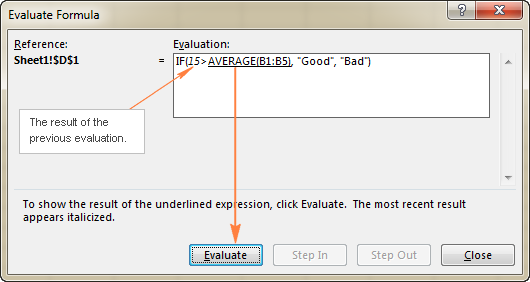
کلیک کولو ته دوام ورکړئ د ارزونې تڼۍ تر هغه چې ستاسو د فورمول هره برخه ازموینه شوې نه وي.
د ارزونې پای ته رسولو لپاره، د بند تڼۍ کلیک وکړئ.
د فورمول پیل کولو لپاره د پیل څخه ارزونه، کلیک وکړئ بیا پیل کړئ .
که چیرې د فارمول لاندې لاندې برخه د یوې حجرې لپاره حواله وي چې بل فورمول لري، د دې لپاره چې د مرحله په تڼۍ کلیک وکړئ. هغه نور فورمول چې په ارزونې بکس کې ښودل شوي. پخوانۍ فورمول ته د بیرته راستنیدو لپاره، کلیک وکړئ مرحله بهر .
20>
یادښت. د Step In تڼۍ د حجرې حوالې لپاره شتون نلري چې په مختلف کاري کتاب کې بل فارمول ته اشاره کوي. همدارنګه، دا د حجرې حوالې لپاره شتون نلري چې د دویم ځل لپاره په فورمول کې ښکاري (لکه پورته په سکرین شاټ کې د D1 دوهم مثال).
په فورمول کې د قوس جوړه روښانه او میچ کړئ
کله چې په Excel کې پیچلي فورمولونه رامینځته کړئ، تاسو ډیری وختونه اړتیا لرئ چې د حسابونو ترتیب مشخص کولو لپاره له یوې څخه ډیر قوسونه شامل کړئ یا یو څو مختلف افعال وخورئ. د ویلو اړتیا نشته، په داسې فورمولونو کې د اضافي قوس ځای پرځای کول، پریښودل، یا اضافه کول خورا اسانه دي.
که تاسو یو قوس له لاسه ورکړئ یا غلط ځای په ځای کړئ او د فارمول بشپړولو هڅه کولو لپاره د Enter کیلي کېکاږئ، مایکروسافټ اکسل معمولا یو ښکاره کوي. خبرتیا ستاسو لپاره د فورمول د سمولو وړاندیز کوي:
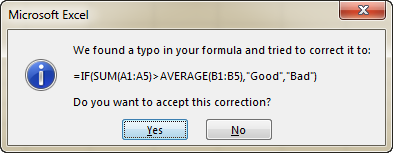
که تاسو د وړاندیز شوي سمون سره موافق یاست، کلیک وکړئ هو . که ترمیم شوی فورمول هغه څه نه وي چې تاسو یې غواړئ، کلیک وکړئ نه او په لاسي ډول سمونونه وکړئ.
یادونه. مایکروسافټ ایکسل تل ورک شوي یا بې مطابقت شوي قوسونه په سمه توګه نه حل کوي. له همدې امله، تل وړاندیز شوي سمون ته د منلو دمخه په دقت سره بیاکتنه وکړئ.
تاسو سره د مرستې لپاره د قوس جوړونه توازن کړئ ، Excel درې بصري نښې وړاندې کوي کله چې تاسو د فورمول ټایپ یا ترمیم کوئ:
- کله چې یو پیچلي فارمول ته ننوځي چې د قوس ډیری سیټونه لري، Excel د قوس جوړه په مختلفو رنګونو سیوري کوي ترڅو دوی په اسانۍ سره وپیژني. بهرنۍ قوس جوړه تل تور وي. دا کولی شي تاسو سره مرسته وکړي چې معلومه کړي چې تاسو په خپل فارمول کې د قوس صحیح شمیره داخل کړې ده.
- کله چې تاسو په فورمول کې د بند بند قوس ټایپ کړئ، Excel په لنډه توګه د قوس جوړه روښانه کوي (هغه سم قوس چې تاسو اوس ټایپ کړی دی او د کیڼ اړخ سره سمون خوري). که تاسو په فورمول کې هغه څه ټایپ کړي چې تاسو فکر کوئ وروستی تړلی قوس دی او Excel د پرانیستې برخه بولډ نه کوي، نو ستاسو قوسونه متناسب یا غیر متوازن دي.
- کله چې تاسو د تیر کیلي په کارولو سره د فارمول دننه حرکت کوئ او د یو قوس څخه تیریږي، په جوړه کې نور قوس روښانه کیږي او د ورته رنګ سره فارمیټ کیږي. په دې توګه، اکسل هڅه کوي چې د قوس جوړونه نوره هم څرګنده کړي.
په لاندې سکرین شاټ کې، ما د تیر کیلي په کارولو سره د وروستي تړل شوي قوس څخه تیر کړی دی، او د بهر قوس جوړه (تورونه)په ګوته شوي:
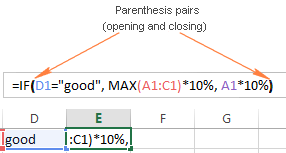
په ورکړل شوي فورمول کې راجع شوي ټولې حجرې روښانه کړئ
کله چې تاسو په Excel کې فارمول ډیبګ کوئ ، نو دا به ګټور وي چې حواله شوي حجرې وګورئ په هغې کې د ټولو انحصاري حجرو د روښانه کولو لپاره، لاندې کار وکړئ:
- د فورمول حجره غوره کړئ او د Ctrl + [ شارټ کټ فشار ورکړئ. Excel به ټول هغه حجرې روښانه کړي چې ستاسو فورمول ورته اشاره کوي، او انتخاب د لومړي حواله شوي حجرې یا د حجرو یو لړ ته لیږدوي.
- راتلونکي حواله شوي حجرې ته د تګ لپاره، Enter فشار ورکړئ.
په دې مثال کې، ما سیل F4 غوره کړ او Ctrl + [ فشار ورکړ. د F4 په فورمول کې حواله شوي دوه حجرې (C4 او E4) روښانه شوي، او انتخاب C4 ته لیږدول شوی:
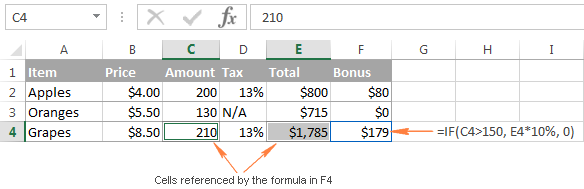
ټول هغه فورمولونه روښانه کړئ چې د ټاکل شوي حجرې حواله کوي
مخکینۍ لارښوونې ښودلې چې تاسو څنګه کولی شئ په یو ځانګړي فورمول کې راجع شوي ټولې حجرې روښانه کړئ. مګر څه که تاسو غواړئ برعکس ترسره کړئ او ټول هغه فورمولونه ومومئ چې یو ځانګړي حجرې ته راجع کیږي؟ د مثال په توګه، تاسو ممکن په یوه ورک شیټ کې ځینې غیر متناسب یا زاړه ډاټا حذف کړئ، مګر تاسو غواړئ ډاډ ترلاسه کړئ چې حذف کول به ستاسو موجوده فورمولونه مات نکړي.
د ټولو حجرو د فورمولونو سره روښانه کول چې د A حواله کوي. ورکړل شوی حجره، هغه حجره غوره کړئ، او د Ctrl + ] شارټ کټ فشار ورکړئ.
لکه د تیرې بیلګې په څیر، انتخاب به په پاڼه کې لومړي فورمول ته لاړ شي چې حجرې ته اشاره کوي. د دې لپاره چې انتخاب نورو فورمولونو ته لاړ شيهغه حجرې ته مراجعه وکړئ، په وار وار د Enter کیلي فشار ورکړئ.
په دې مثال کې، ما حجره C4 غوره کړه، Ctrl + فشار ورکړ او Excel سمدلاسه هغه حجرې (E4 او F4) روښانه کړې چې د C4 حواله لري:

په Excel کې د فورمولونو او حجرو ترمنځ اړیکې تعقیب کړئ
د یوې ټاکلې فورمول پورې اړوند د حجرو په لید کې د ښودلو بله لاره د ټریس پریډینټ کارول دي تعریف کونکي تڼۍ چې په فارمول ټب کې میشته دي > فارمول آډیټینګ ګروپ.
پښتنو تعقیب - هغه حجرې وښیې چې ورکړل شوي ډیټا وړاندې کوي فورمول
د ټریس پریډینټس تڼۍ د Ctrl+[ شارټ کټ سره ورته کار کوي، د بیلګې په توګه ښیي چې کومې حجرې ټاکل شوي فارمول سیل ته ډاټا چمتو کوي.
توپیر دا دی چې Ctrl + [شارټ کټ ټول هغه حجرې روښانه کوي چې په فورمول کې راجع شوي دي، په داسې حال کې چې د ټریس پریډینټس تڼۍ کلیک کول د حوالې شوي حجرو څخه ټاکل شوي فارمول سیل ته نیلي ټریس لینونه راښکاره کوي، لکه څنګه چې په لاندې سکرین شاټ کې ښودل شوي:
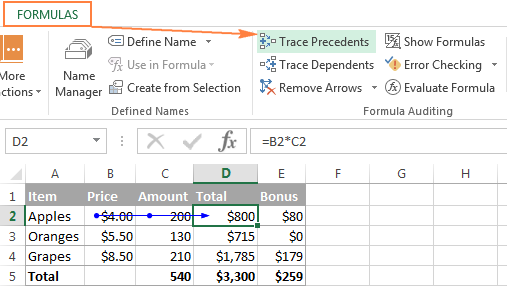
لومړیتوب ترلاسه کول د dents لینونو د څرګندیدو لپاره، تاسو کولی شئ د Alt+T U T شارټ کټ هم وکاروئ.
تعریف انحصارونه - هغه فارمولونه وښایاست چې د ورکړل شوي حجرې حواله کوي
د تحصیل انحصار تڼۍ ورته کار کوي د Ctrl + ] شارټ کټ. دا ښیي چې کومې حجرې په فعاله حجرو پورې تړلې دي، د بیلګې په توګه کوم حجرې د ورکړل شوي حجرې حواله کولو فورمولونه لري.
په لاندې سکرین شاټ کې، D2 حجره غوره شوې، او نیليټریس لاینونه هغه فورمولونو ته اشاره کوي چې د D2 حوالې لري:
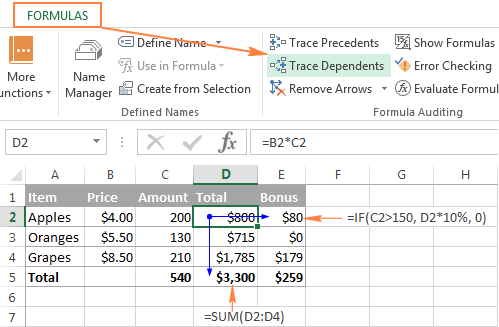
د انحصاري کرښې د ښودلو بله لاره د Alt+T U D شارټ کټ کلیک کول دي.
لارښوونه. د ټریس تیرونو د پټولو لپاره، د تیرونو لرې کړئ تڼۍ کلیک وکړئ چې په ښي خوا کې موقعیت لري تعریف انحصار .
فارمولونه او د هغوی محاسبه شوي ارزښتونه څارنه وکړئ (د کړکۍ وګورئ)
کله چې تاسو د لوی ډیټا سیټ سره کار کوئ ، تاسو ممکن غواړئ په خپل کاري کتاب کې خورا مهم فارمولونو ته پام وکړئ او وګورئ چې څنګه د دوی محاسبه شوي ارزښتونه بدلیږي کله چې تاسو د سرچینې ډیټا ترمیم کوئ. د ایکسل د لید کړکۍ یوازې د دې هدف لپاره رامینځته شوی.
د د لید کړکۍ د حجرې ملکیتونه ښیې لکه د کاري کتاب او د ورک شیټ نومونه ، د حجرې یا رینج نوم که کوم وي د حجرې پته، ارزښت، او فورمول، په جلا کړکۍ کې. په دې توګه، تاسو کولی شئ تل خورا مهم معلومات په یو نظر کې وګورئ، حتی کله چې تاسو د مختلف کاري کتابونو تر منځ تیریږي!
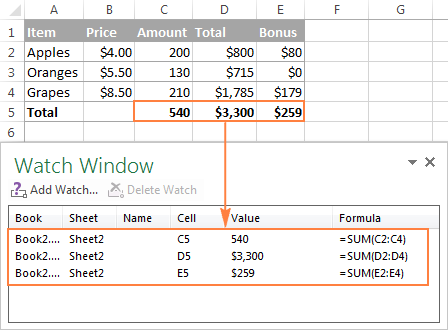
څنګه د لید کړکۍ ته حجرې اضافه کړئ<13
د واچ کړکۍ ښودلو او څارنې لپاره حجرې اضافه کولو لپاره، لاندې مرحلې ترسره کړئ:
28>لارښوونه. که تاسو غواړئ ټول حجرې په فعاله پاڼه کې د فورمولونو سره وڅیړئ، کور ټب ته لاړ شئ > ایډیټینګ ګروپ، کلیک وکړئ موندل او amp; بدل کړئ ، بیا کلیک وکړئ ځانګړي ته لاړ شئ ، او غوره کړئ فارمولونه .

